一、宽带连接路由器后如何使用
将猫上出来的网线接到路由器WAN口---从路由器LAN口出一根网线到电脑网卡-----然后看路由器背面地址及用户名密码-----在电脑IE浏览器网址栏输入路由器背面的地址(192.168.1.1或192.168.0.1,我不知道你路由器背面的是那一个)----在弹出的对话框中输入路由器背面的用户名和密码-----进路由器-----选择快速设置-----下一步----选OPPP**那一项----输入运营商提供给你的账号密码----下一步---完成
二、路由器连接后怎么设置~
家用路由器的设置步骤(以TP-LINK为例):
1.首先将电脑的IP地址设置为与网关192.168.1.1同一IP地址段,如:192.168.1.8 掩码:255.255.255.0
2.在IE地址栏中输入地址:192.168.1.1
3.弹出路由器登陆界面输入路由器的默认登陆用户名:admin 密码:admin
4.进入到路由器的设置页面。
选择"快速安装向导”。
(I)如果你是用的电话线+MODEM的这种上网方式,那么需要选择PPPoE协议,然后输入ISP提供的上网账号和密码,最后点“保存”。
(II)如果你是直接通过网线方式接入互联网,那么你就选择“动态IP”这种方式,即“以太网宽带,自动从网络服务商获取IP地址(动态IP)”。
这一系列的操作之后,路由器可能提示你重启路由器,点击重启。
5.LAN的基本设置:这部分内容一般可以不作修改,就按默认的IP地址(即网关)192.168.1.1 子网掩码 255.255.255.0 。
当然,如果你有多个路由器,而且是第二台路由器,为了避免冲突,可以将此IP改为其它。
比如修改为:192.168.1.254
6.DHCP服务设置:一般也可以直接采用路由器的默认配置,并启用DHCP服务,这样你的电脑就可以自动获取到IP地址,无需手动配置。
如果知道当地的DNS地址可以填进去。
7.无线网络设置:首先“启用无线功能”,将此选项打上勾。
网络模式,选802.11b/g混合模式。
SSID,输入一个你方便记忆的名称,以便与其它无线接入区别开来。
比如:Mywlan2012.广播SSID,一般选择开启,方便你的电脑无线网卡自动扫描到。
如果选择“关闭”,安全性会好一些,无线网卡扫描不到,需要手动输入接入的SSID。
其它的什么信道之类的,都选择默认方式吧。
8.无线网络的安全设置:尽量选择路由器能支持的最高级加密认证方式。
建议选择:WPA2-PSK/AES这种加密方式。
然后密码设置最好强壮一些,大小写字母+字符+数字的组合,而且超过8位以上。
这样别人想蹭网就几乎不可能了。
最后别忘了设置好每一项都保存一次。
如果还有其它设置或不明白的地方可以继续追问。
希望能帮到你。
三、路由器安装后怎么上网
一、宽带故障
先把你的路由器取下来,放在一边,暂时用不到路由器了;然后让电脑直接连接宽带,连接后电脑中用“宽带连接”拨号上网,观察电脑是否可以正常上网?
如果宽带直接连接电脑,不能够上网,说明多半是宽带线路有问题,请联系你的宽带运营商,进行故障申报。
如果宽带直接连接电脑可以上网,说明多半是路由器的连接、设置问题,请阅读后面的内容。
重要提示:
如果不知道电脑上如何用宽带连接上网,请阅读下面的文章,查看详细的操作步骤。
电脑如何用宽带连接拨号上网?

二、路由器连接问题
1、电话线上网:请准备2根较短的网线,一根网线用来连接ADSL Modem(猫)与路由器的WAN接口;另一根网线用来连接路由器上LAN(1/2/3/4)接口中的任意一个与计算机。
电话线接入上网时,路由器的正确连接方式
2、光钎上网:请准备2根网线,一根网线用来连接光猫与路由器的WAN接口;另一根网线用来连接路由器上LAN(1/2/3/4)接口中的任意一个与计算机。
 光钎接入上网时,路由器的正确连接方式
光钎接入上网时,路由器的正确连接方式
3、网线入户上网:请准备1根网线,先把宽带运营商提供的入户网线插在路由器的WAN接口;再把自己准备的网线,一头连接计算机,另一头连接到路由器上LAN(1/2/3/4)接口中的任意一个。
网线入户接入上网时,路由器的正确连接方式
注意问题:
(1)、按照上诉方式完成路由器的安装后,电脑暂时就不能上网了,当路由器完成上网设置后,电脑自动就可以上网了,不需要使用电脑上的“宽带连接”来拨号上网了。
(2)、很多新手用户,经常问到这样连接后,电脑都没网了,怎么设置路由器呢?设置路由器的时候是不需要电脑能够上网的,只要用网线连接电脑与路由器的LAN口就可以设置的,请各位新手用户了解,
(2)、无线路由器安装成功后,设备上的SYS指示灯会闪烁,WAN接口会常亮或者闪烁,1/2/3/4口中与电脑相连的端口常亮或闪烁。
如果相应的指示灯未亮或者闪烁,请检查电源是否插上、接口是否连接正确、网线是否有问题。
三、路由器设置问题
1、上网方式选择错误:
在设置路由器的时候,会让用户选择上网方式,一般有:
让路由器自动选择;
PPPOE拨号(ADSL拨号、宽带拨号);
静态IP(固定IP);
动态IP(自动获得、DHCP)
很多用户不知道自己的宽带是哪一种上网类型,顺便选择一个,从而导致路由器安装后不能上网。
下面教大家如何来进行选择
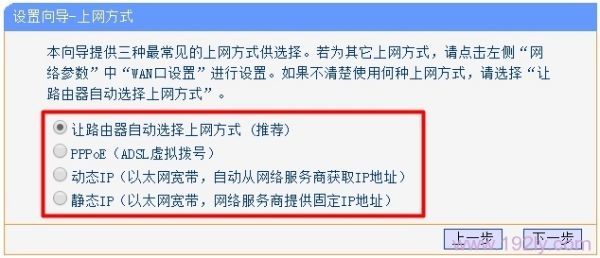 路由器上的几种上网方式
路由器上的几种上网方式
(1)、让路由器自动选择,这个不建议大家选择,因为有时候路由器识别不准确,就会造成不能上网的情况。
(2)、pppoe拨号上网,又叫做ADSL拨号上网、宽带拨号上网。
这种上网方式,宽带运营商会分配一个宽带账号、宽带密码给用户;
在未使用路由器的情况下,电脑上需要使用“宽带连接”拨号来实现上网;目前国内绝大多数用户办理的宽带,都属于pppoe拨号这种类型。
(3)、动态IP上网,又叫做DHCP上网、自动获取IP上网。
这种上网方式,宽带运营商会提供一根入户网线到用户家里,在未使用路由器的情况下,只需要把这根入户网线连接到电脑上,电脑上的IP地址设置为自动获得,电脑就可以实现上网了。
(4)、静态IP上网,又叫做固定IP地址上网。
这种上网方式,宽带运营商会提供一根入户网线到用户家里;同时还会提供一个IP地址、子网掩码、网关和DNS服务器地址给用户。
在未使用路由器的情况下,只需要把这根入户网线连接到电脑上,并且手动设置电脑上的IP地址,这样电脑才能上网。
大家请根据上面的介绍,正确的选择上网方式;如果阅读上诉内容后,还是不能判断自己宽带属于哪一种,可以致电你的宽带客服,查询你的宽带属于哪一种类型。
2、上网参数设置错误
(1)、选择PPPOE拨号(ADSL拨号、宽带拨号)这种上网方式后,需要用户填写:宽带帐号、宽带密码;很多用户在这里把宽带帐号和密码弄错了,结果导致不能上网。
建议用户打电话给宽带运营商客服,向客服人员查询核对一下宽带帐号、宽带密码。
(2)、选择静态IP(固定IP)上网方式后,需要填写宽带运营商提供的IP地址、子网掩码、网关和DNS服务器地址;这些信息一定要正确,如果不正确也是不能上网的,请大家注意检查。
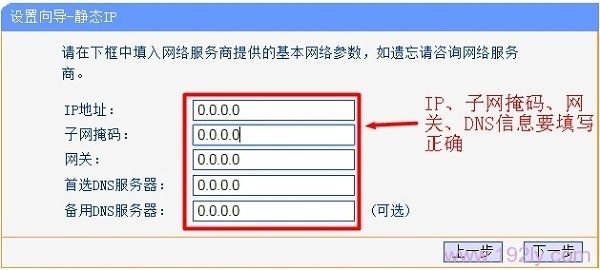 请填写正确的IP地址、子网掩码、网关和DNS
请填写正确的IP地址、子网掩码、网关和DNS
三、宽带运营商限制
部分地区的宽带运营商,会限制用户使用路由器,所以安装路由后电脑不能上网;但是这种情况可以通过路由器上的“MAC地址克隆”功能来解决,具体设置如下图所示:
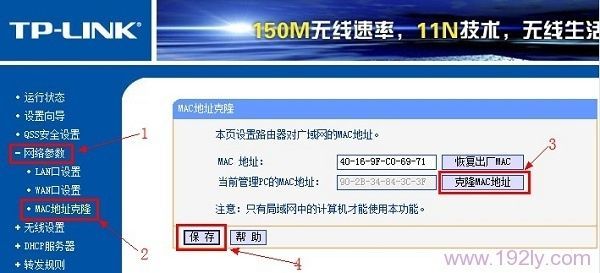 路由器上克隆MAC地址
路由器上克隆MAC地址
四、其它原因
1、网线问题
连接路由器WAN口与猫、光猫之间的网线坏了的话,结果肯定也是不能上网的;所以请大家检查更换一下网线,保证所有网线都是可以正常使用的。
 更换一更好的网线
更换一更好的网线
2、路由器故障
如果按照上面的方式都操作了,还是无法上网;那么,鸿哥就建议先把你的路由器恢复出厂设置,然后重新设置上网。